Importieren und Exportieren von GFI LanGuard-Einstellungen
Konfigurationsassistent für Import und Export ist eine GFI LanGuard Funktion, über die Sie Einstellungen importieren und exportieren können, darunter:
- Scan-ProfileEine Sammlung an Sicherheitsprüfungen, in denen aufgeführt wird, welche Schwachstellen ermittelt worden sind und welche Daten von überprüften Zielen abgerufen werden.
- Schwachstellenbewertung
- Ports (TCP/UDP)
- Ergebnisse durch Filtern von Berichten
- Autokorrektureinstellungen (automatische Deinstallation und Patch-Einstellungen)
- Optionen (Datenbank-Backend, Warneinstellungen, zeitabhängige Scans und interne Einstellungen)
Diese Funktion ist nützlich, wenn Sie von einer älteren Version von GFI LanGuard Konfigurationseinstellungen beibehalten und in einer neuen Version wiederverwenden möchten. Die folgenden Abschnitte enthalten Informationen zu:
So exportieren Sie die Konfigurationen:
1. Starten Sie GFI LanGuard.
2. Klicken Sie in der oberen Navigationsleiste auf Datei > Importieren und Exportieren von Konfigurationen.
3. Klicken Sie auf die Option Gewünschte Konfiguration in Datei exportieren und anschließend auf Weiter.
4. Legen Sie den Pfad fest, unter dem die exportierte Konfiguration gespeichert werden soll, und klicken Sie auf Weiter.
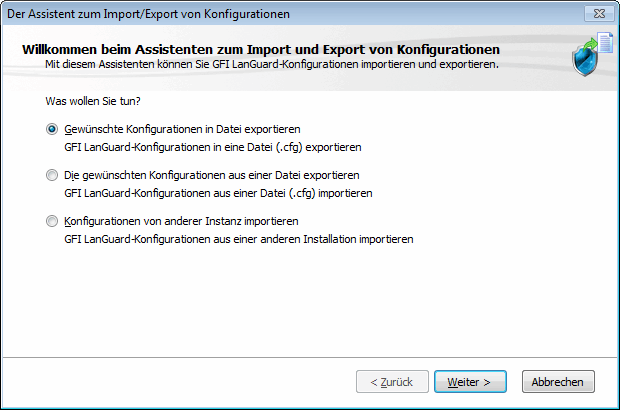
Exportieren von Konfigurationen in eine Datei
5. Warten Sie, bis der Konfigurationsbaum geladen ist, und wählen Sie die Konfiguration für den Export aus. Klicken Sie auf Weiter, um den Export zu beginnen.
6. Es wird ein Benachrichtigungsdialogfeld angezeigt, das den Abschluss des Exports bestätigt.
7. Klicken Sie zum Fertigstellen auf OK.
So werden gespeicherte Konfigurationen importiert:
1. Starten Sie GFI LanGuard.
2. Klicken Sie in der oberen Navigationsleiste auf Datei > Importieren und Exportieren von Konfigurationen.
3. Wählen Sie Importieren der gewünschten Konfiguration aus einer Datei aus und klicken auf Weiter.
4. Legen Sie den Pfad fest, von dem Sie die Konfiguration laden möchten, und klicken Sie auf Weiter.
5. Warten Sie, bis der Konfigurationsbaum geladen ist, und wählen Sie die Konfigurationen für den Import aus. Klicken Sie auf Weiter, um den Import zu beginnen.
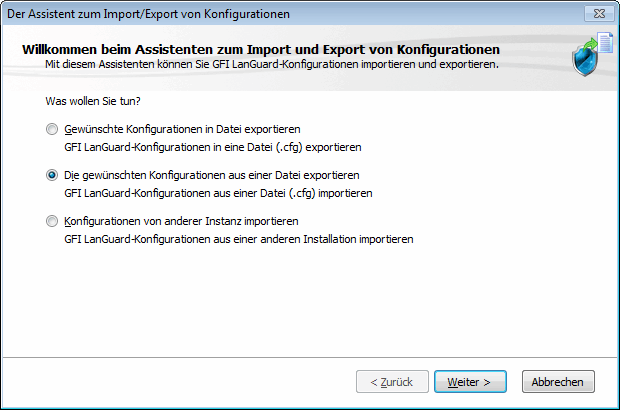
Importieren von Konfigurationen aus einer Datei
6. Bestätigen Sie das Überschreibungs-Dialogfeld, indem Sie je nach Bedarf auf Ja oder Nein klicken.
7. Eine Meldung wird bestätigen, dass der Export abgeschlossen ist.
8. Klicken Sie zum Fertigstellen auf OK.
1. Starten Sie GFI LanGuard.
2. Klicken Sie in der oberen Navigationsleiste auf Datei > Importieren und Exportieren von Konfigurationen.
3. Klicken Sie auf die Option Konfigurationen von anderer Instanz importieren und anschließend auf Weiter.
4. Klicken Sie auf Durchsuchen, um den GFI LanGuard Installationsordner auf dem Computer auszuwählen, von dem Sie die Konfigurationen importieren möchten. Der Standardspeicherort lautet:
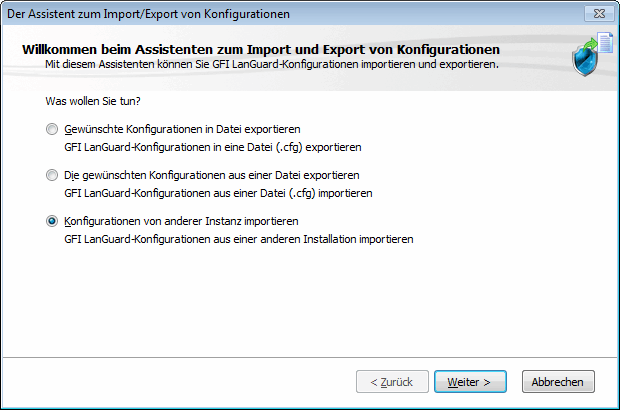
Importeinstellung
5. Wählen Sie die zu importierenden Einstellungen aus, und klicken Sie auf Weiter.
6. Während des Imports fragt Sie GFI LanGuard, ob Sie Ihre Einstellungen überschreiben oder beibehalten möchten. Wählen Sie eine der folgenden Optionen aus:
| Option | Beschreibung |
|---|---|
| Ja | Die aktuellen Einstellungen werden mit den importierten Einstellungen überschrieben. |
| Nein | Die aktuellen Einstellungen werden beibehalten, und die importierten Einstellungen werden ignoriert. |
| Automatisch umbenennen | Die aktuellen Einstellungen werden beibehalten, und die importierten Einstellungen werden umbenannt. |
7. Klicken Sie auf OK, wenn der Import beginnen kann.